编程助手_Copilot
1 介绍
Copilot 由 Github 和 OpenAI 合作推出,底层基于的 Codex 模型,通过 GPT-3 继续训练得到。
Copilot 可以先免费试用一个月。所以大家可以先试试,如果觉得必需,再购买或者在某宝以便宜的方式购买。
每次他帮我写注释,或者补全代码的时候,我都觉得钱花得值。
2 VSCode 使用方法
安装插件:github copilot, github copilot lab, github copilot chat
主要功能分成两部分:一部分是生成后续程序 (github copilot),另一部分通过与 copilot 对话实现更丰富的功能支持 (github copilot chat)。
正常安装后,左侧边栏和界面右下会出现小机器人图标
右下角提示 copilot 需要 github 帐号登录,按提示操作即可一个月免费使用(或者申请个比较便宜的学生号)。
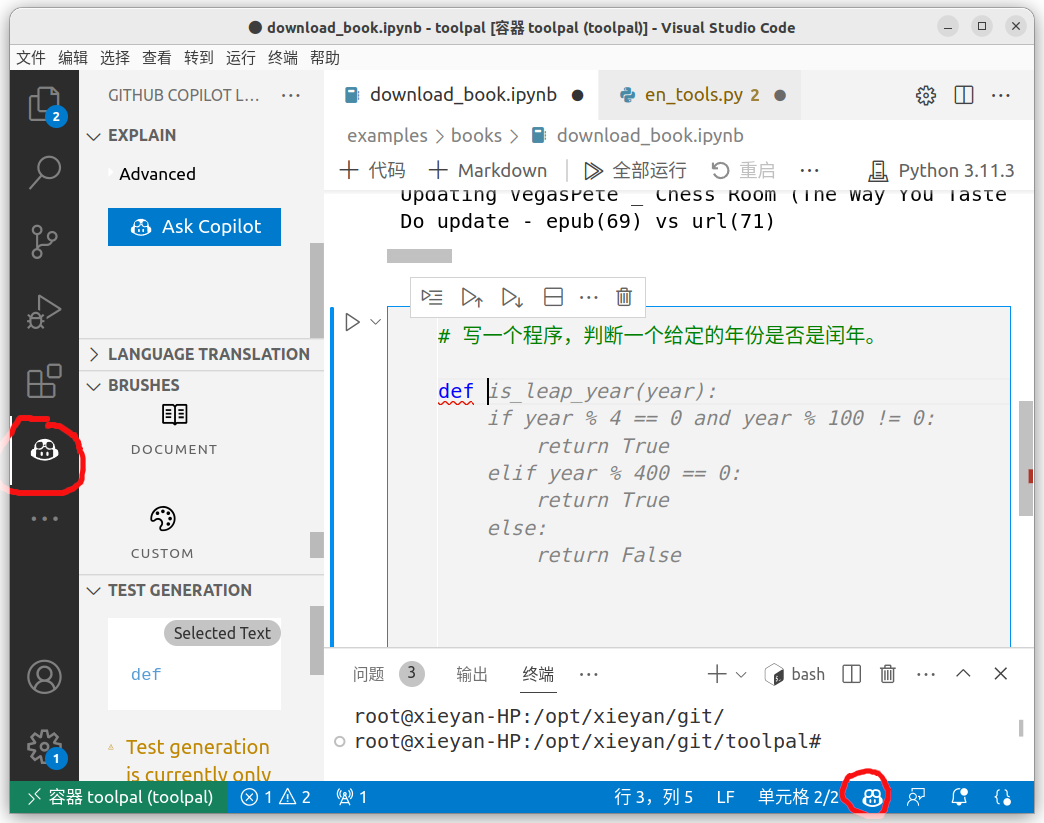
生成后续程序
例如:编写一行注释,回车后等几秒,自动生成的代码以灰色呈现;按 Tab 键接受推荐;Alt+ 左/右中括号可切换不同的推荐;Ctrl+Enter:打开一个 Tab 页,查看所有推荐。(其它环境快捷键可能不同,请查看具体帮助页)
点击左侧图标可调出 Chat 栏
目前版本主要分成四大功能:程序解释、代码翻译、写测试用例、其它功能(BRUSHES);其它功能又包括:加注释、fixbug,程序拆分、加强稳定性等,其中最后一项 " 自定义 " 可以用文本描述功能并执行,该功能非常实用,比如:新加一个函数,一个类,加头文件都可以通过文本描述实现。
右键菜单可调出与 Copilot 聊天
按 Ctrl+I 让 Copilot 执行操作
2.1 问题及解决
- 一开始安装后我的左侧边栏没显示 Copilot 图标,我更新了 vscode 最新版,又尝试切换了插件的预发布版本后可正常使用,如果还不正常,也可尝试关闭 vscode,再进入。
- 如果安装后,没直接出现 github 登录提示框,可尝试关闭 vscode,再进入。
2.2 资源
- 主页:https://github.com/features/copilot/
- 使用手册:https://docs.github.com/en/copilot/
3 总结
3.1 优点
- 稳定,功能全
- 生态成熟,支持 IDE:JetBrains IDEs,Vim/Neovim,Visual Studio,Visual Studio Code
- 可以根据程序的上下文补全代码
- 用它写不熟悉的代码非常有效,提需求写描述自动生成代码,80% 代码都是它写的。
3.2 缺点
- 需要“科学”才能稳定使用,商业版可支持设置代理。
- 普通用户每 10 刀一个月,对认证师生或高质量开源贡献者免费开放。非专业选手不一定非得用 Copilot,而对于专业选手每月 10 刀也能接受。
- 需要配置比较多。
All articles in this blog are licensed under CC BY-NC-SA 4.0 unless stating additionally.
